
格安SIMにするなら外出中はフリーWi-Fiを上手に使ってデータ通信量を節約しようね。
ソフトバンク、ドコモ、auという3大キャリアを使っていたときはあまりデータ通信量を気にしてなかったという人が多いのでは?
格安SIMには安い料金プランがあるのですが、使用できるデータ容量別が少量に限られているので利用している人にとってはデータ通信量に気を遣うのは当然ですよね。
自宅ではWi-Fiに接続してスマホを使ってると思いますが、外出中でもなるべく公共施設、カフェ、ファストフード店などが提供しているフリーWi-Fiを利用してデータ容量の消費を節約しましょう。

今回はジョナサン(Jonathan’s)のフリーWi-Fiの使い方を解説するよ。
ジョナサン(Jonathan’s)のフリーWi-Fi
すかいらーくグループのお店では共通して「.Wi2_Free_at_[SK.GROUP]」というSSIDのフリーWi-Fiを利用することができます。
参考:Free Wi-Fiつかえます(すかいらーくグループ)
ということで、すかいらーくグループである「ジョナサン(Jonathan’s)」でもフリーWi-Fiに接続することが可能。会員登録やメールの送受信などを行う必要はないので比較的簡単に利用することができます。
ただし一部使えないお店もあるようなので事前に調べておくことをおすすめします。
参考:ガスト店舗検索(すかいらーくグループ)
利用可能時間は60分ですが、再度認証すれば再び利用することができます。
| 無料・有料 | 無料 |
| SSID | .Wi2_Free_at_[SK.GROUP] |
| 登録 | 不要 |
| 利用可能時間 | 60分(1回)(再接続可) |
フリーWi-Fiの利用方法
iPhoneの場合
iPhoneを使ってジョナサン(Jonathan’s)のフリーWi-Fiに接続する手順です。
【手順1】
「設定」をタップします。
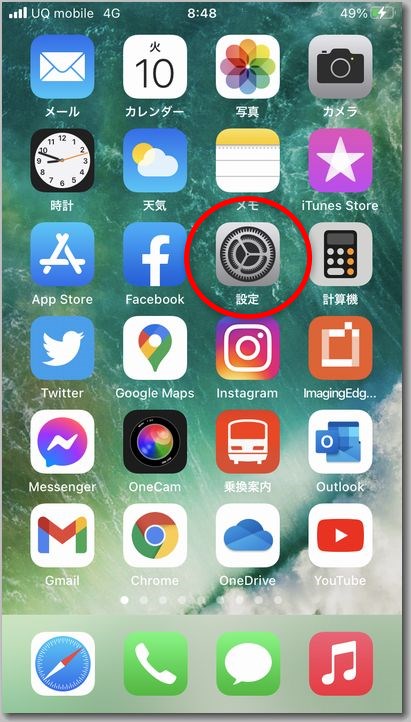
【手順2】
「Wi-Fi」をタップします。
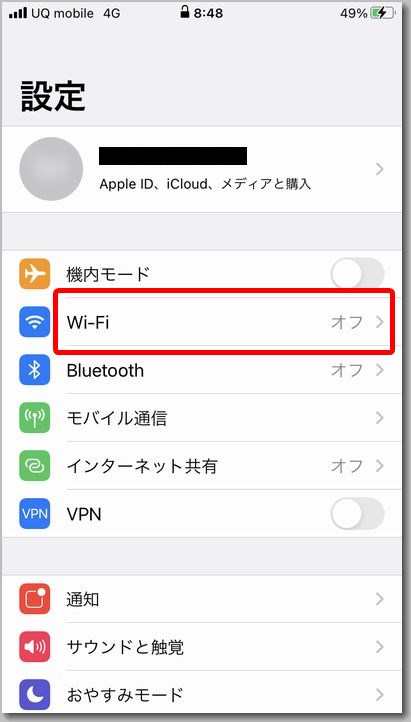
【手順3】
Wi-FiのスイッチをタップしてOFF ⇒ ONとします。
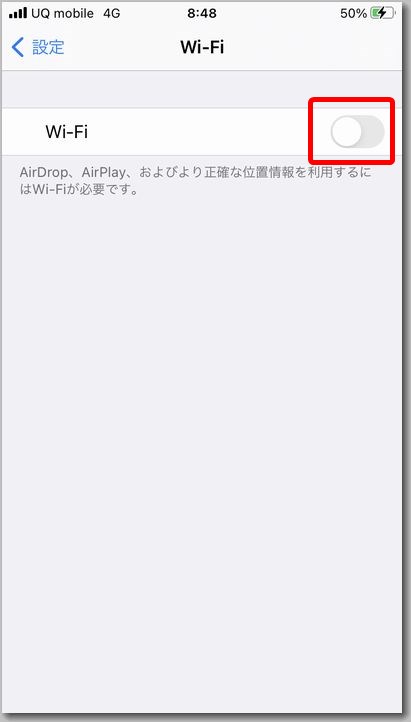
【手順4】
「.Wi2_Free_at_[SK.GROUP]」をタップします。
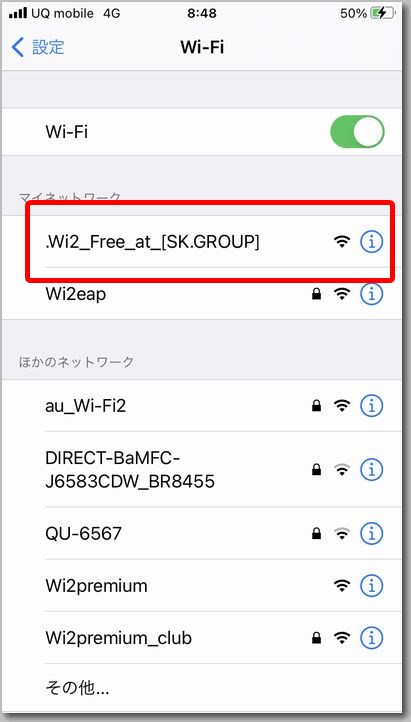
【手順5】
「同意する」をタップします。
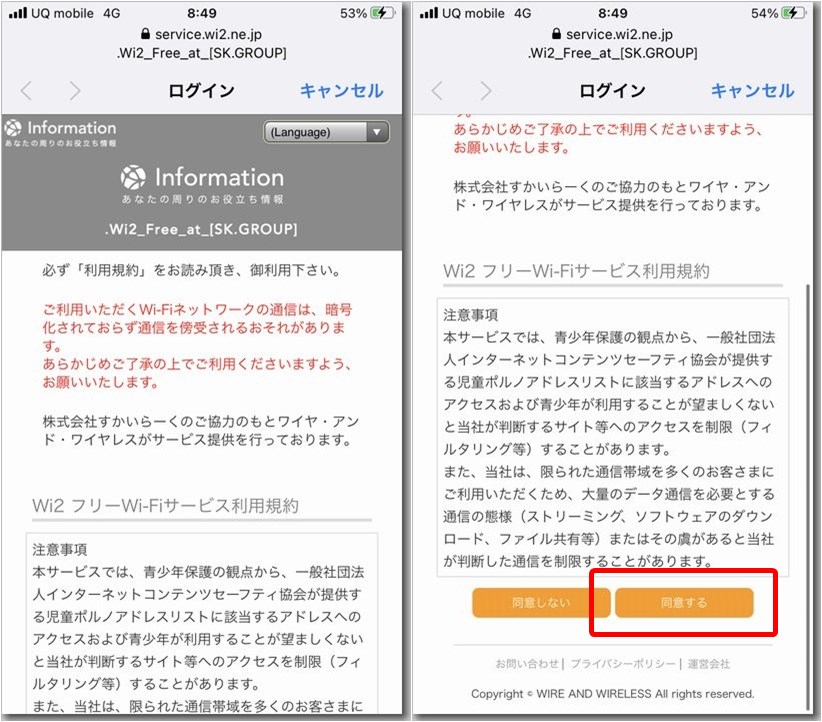
【手順6】
「完了」をタップします。
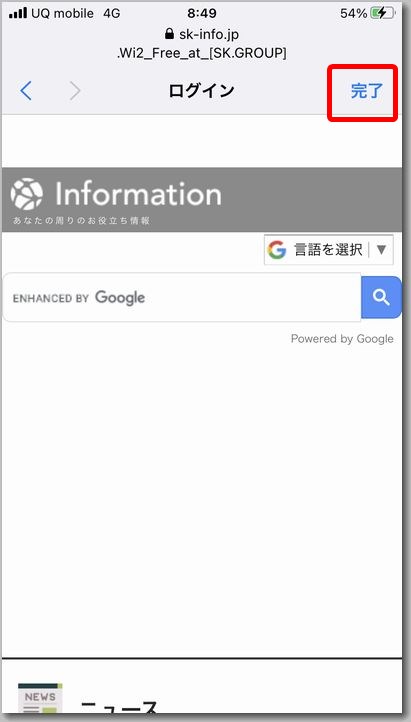
【手順7】
「.Wi2_Free_at_[SK.GROUP]」に接続されました。
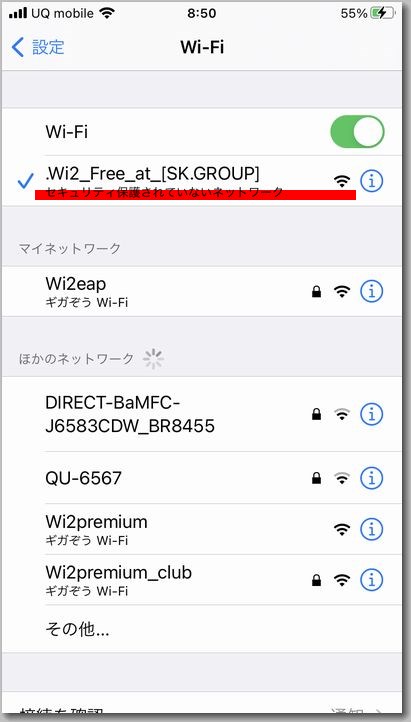
Androidの場合
Android端末を使ってジョナサン(Jonathan’s)のフリーWi-Fiに接続する手順です。
※機種によって操作方法が異なる場合があります。このときは「arrows U」を使用。
【手順1】
「設定」をタップします。
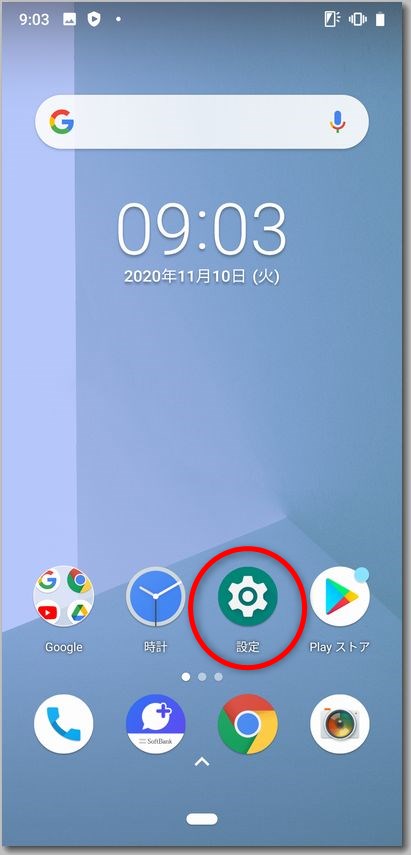
【手順2】
「ネットワークとインターネット」をタップします。
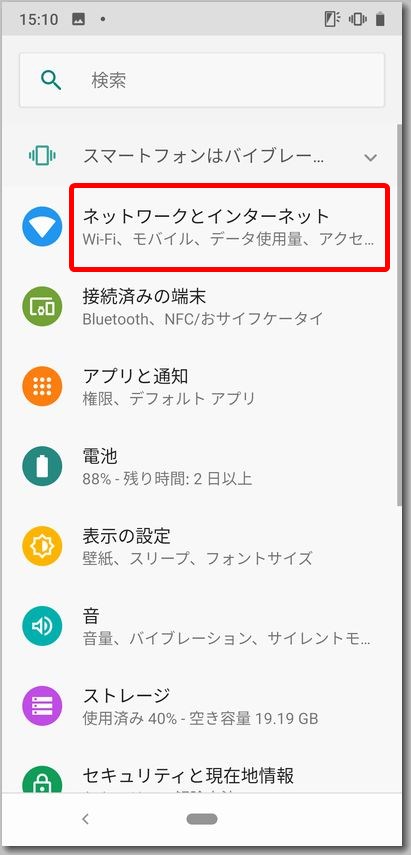
【手順3】
Wi-FiのスイッチをタップしてOFF ⇒ ONとします。
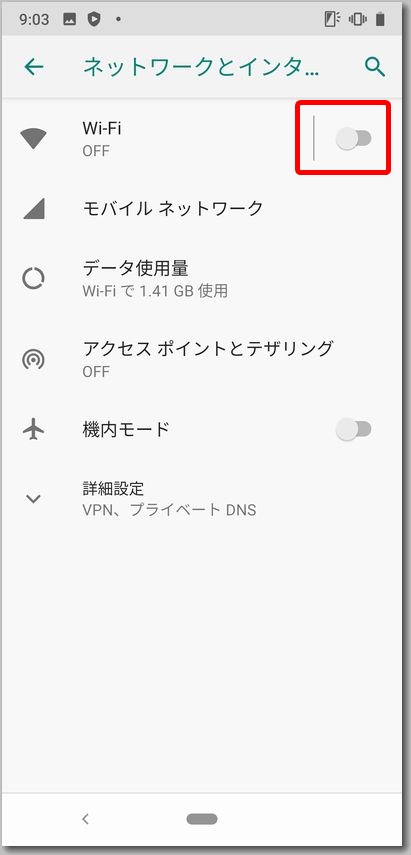
【手順4】
「Wi-Fi」をタップします。
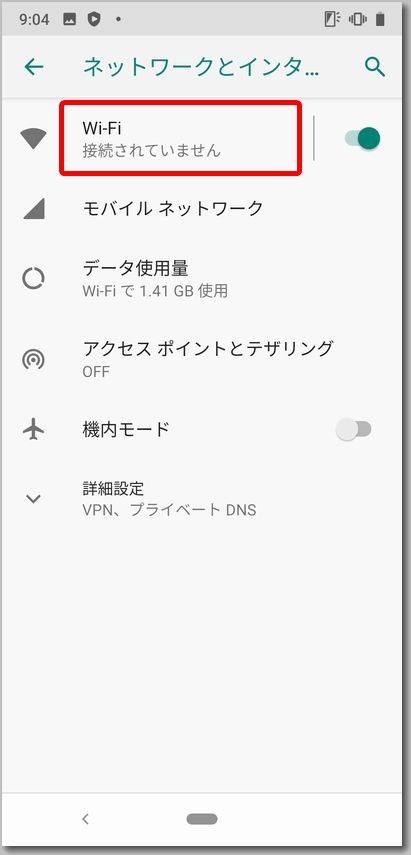
【手順5】
「.Wi2_Free_at_[SK.GROUP]」をタップします。
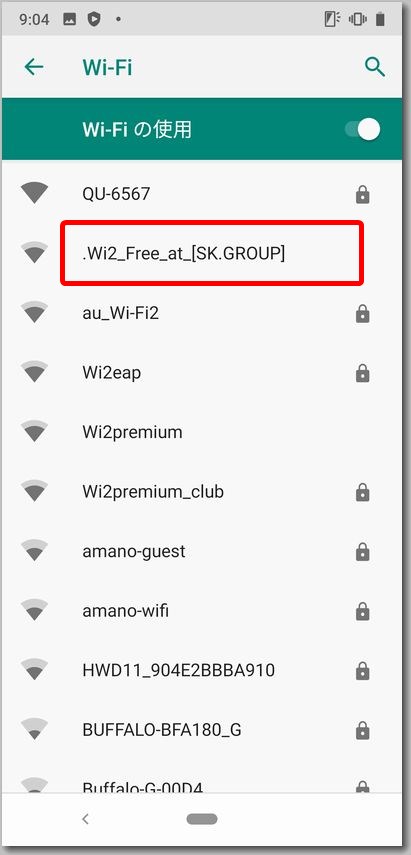
【手順6】
「ここをタップしてネットワークにログイン」と表示さたら、再度「.Wi2_Free_at_[SK.GROUP]」をタップします。
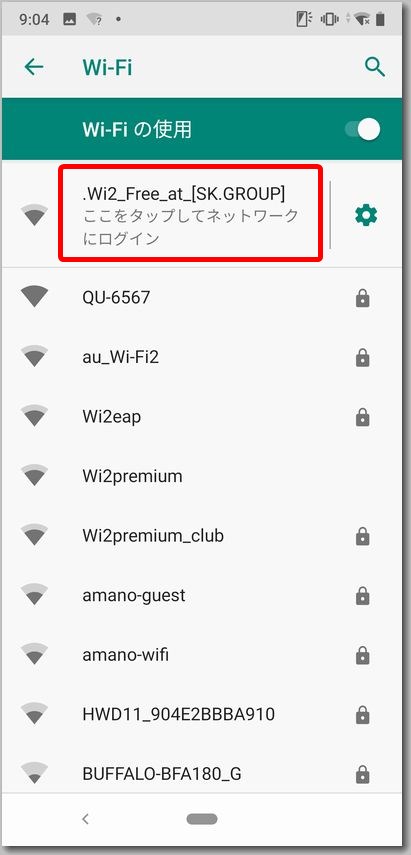
【手順7】
「同意する」をタップします。
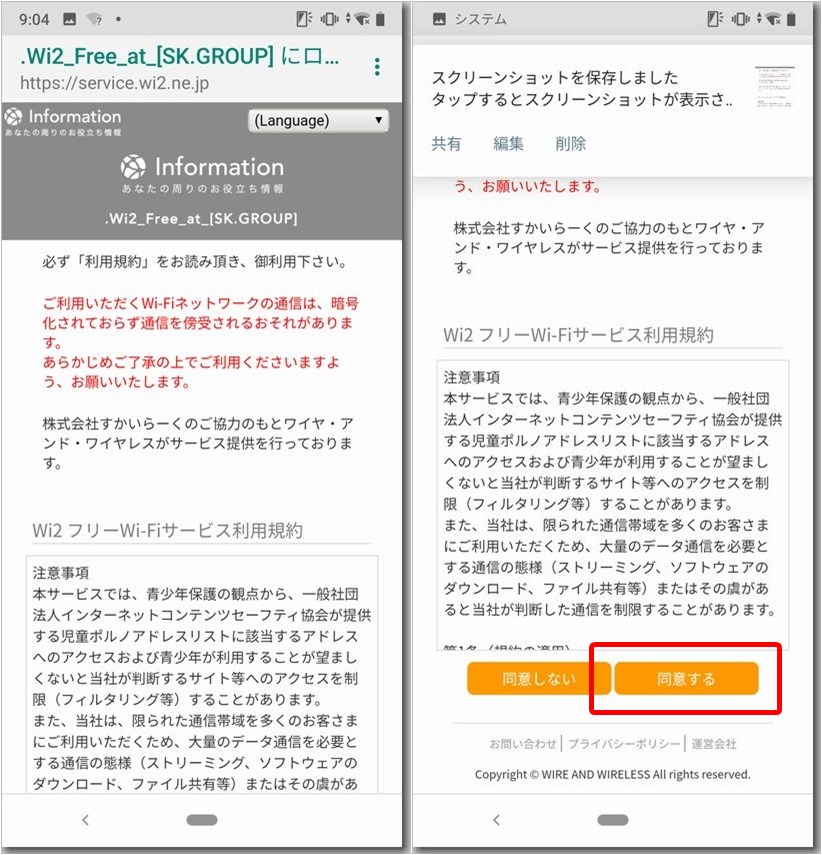
【手順8】
「.Wi2_Free_at_[SK.GROUP]」に接続されました。
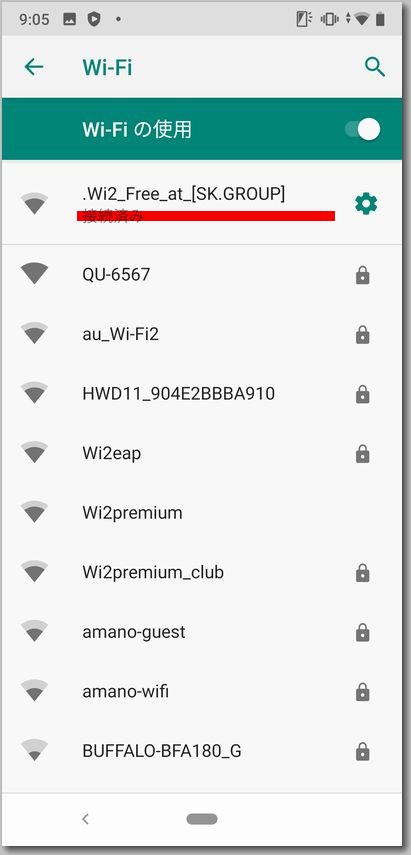
まとめ

接続するときの手順も少ないから簡単でいいよね。

60分あればじゅうぶんだと思うけど、超過した場合は再度認証すればいいので時間的にも問題ないよ。
ジョナサン(Jonathan’s)のフリーWi-Fiは会員登録やメールの送受信が不要なので接続がとても簡単です。60分の利用時間を過ぎても再度認証すればよいので実質的にずっと使い続けることができます。ただし利用する場合は常識の範囲内で行いましょうね!

他にも日本全国で使えるフリーWi-Fiをまとめてるのでこちらの記事も参考にしてね。




